Uwagi:
-
Informacje zawarte w tym artykule dotyczą programu Clipchamp dla kont osobistych.
-
Informacje włącznie z planami & ceny wersji roboczej clipchamp są dostępne tutaj.
Program Clipchamp oferuje bezpłatną warstwę z podstawowymi funkcjami edycji i integracjami oraz umożliwia eksport do 1080p.
Subskrybenci platformy Microsoft 365 personal lub rodziny mają dostęp do dodatkowych funkcji premium.
Aby uzyskać dostęp do wszystkich płatnych funkcji, w tym eksportu 4K, brandkitu, kopii zapasowej zawartości i nośników stockowych premium, użytkownicy mogą przeprowadzić uaktualnienie do planu Clipchamp Premium.
Czytaj dalej, aby dowiedzieć się:
Jak przeprowadzić uaktualnienie do planu Premium
Możesz rozpocząć realizację transakcji na stronie ceny clipchamp , wybierając pozycję Uaktualnij w kolumnie Plan Premium tabeli porównań planów.
Jeśli jesteś już w programie Clipchamp, możesz wybrać jeden z przycisków Uaktualnij , które są widoczne, gdy Twoje konto znajduje się na bezpłatnej warstwie. W poniższych krokach przedstawiono kroki, które należy wykonać w celu sfinalizowania zakupu.
Wybierz przycisk Uaktualnij
Jeśli w projekcie edycji były używane funkcje premium, konieczne będzie uaktualnienie w celu wyeksportowania gotowego klipu wideo. Jeśli nie chcesz przeprowadzić uaktualnienia, możesz usunąć zawartość premium z klipu wideo, aby wyeksportować ją bezpłatnie.
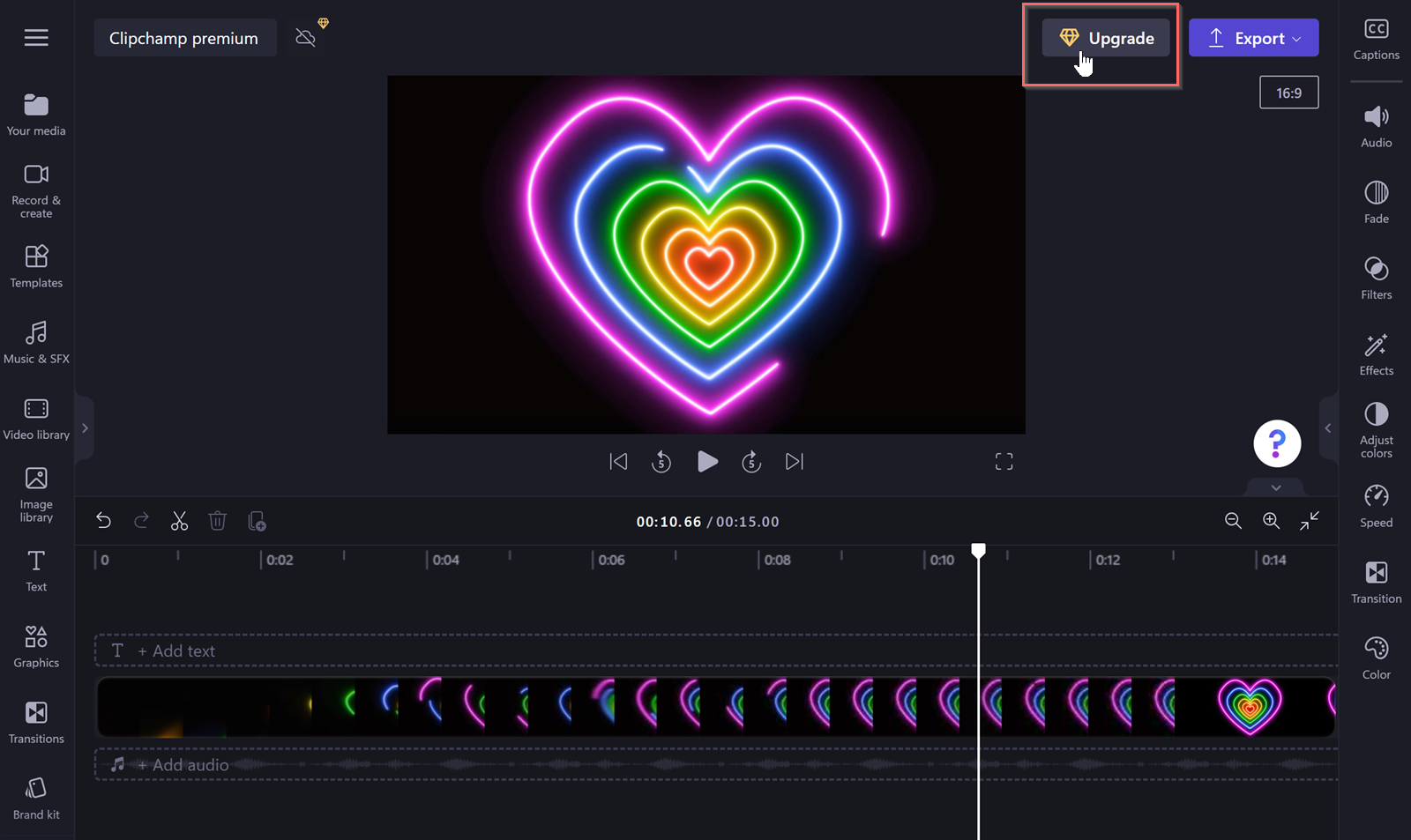
W wyświetlonym modalu wybierz pozycję Uaktualnij teraz
Spowoduje to otwarcie tabeli wyboru planu.
W porównaniu umieść wskaźnik myszy na ikonach (i), aby wyświetlić więcej informacji o poszczególnych funkcjach. Możesz również wybrać jeden z miesięcznych i rocznych okresów rozliczeniowych.
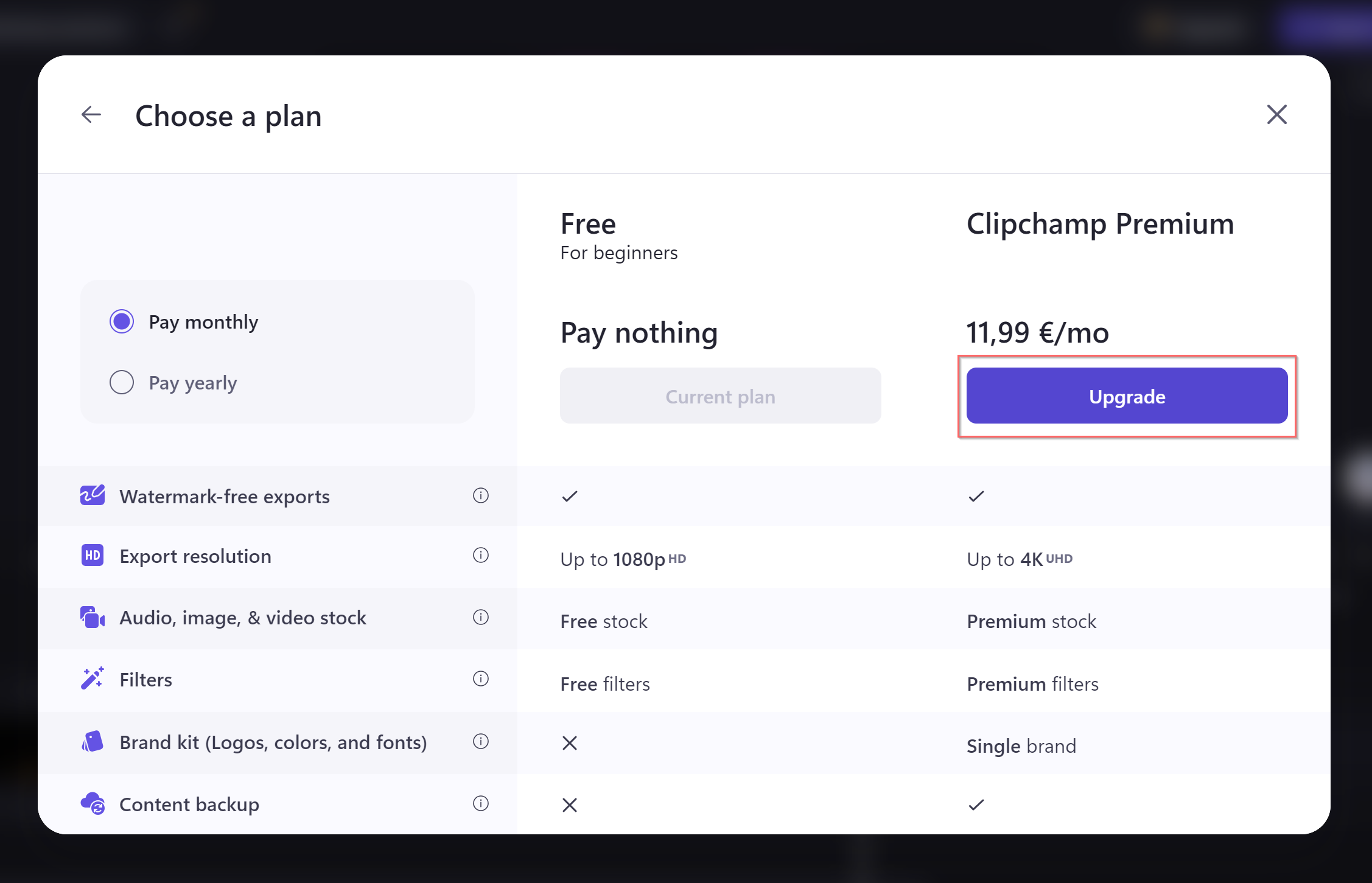
Cena zostanie odpowiednio skorygowana, wyświetlana waluta i cena są walutą dla Twojego regionu.
Aby kontynuować, wybierz przycisk Uaktualnij w kolumnie Clipchamp Premium.
Łączenie konta Microsoft
Jeśli Twoje konto Clipchamp nie jest jeszcze połączone z osobistym lub rodzinnym kontem Microsoft, zostanie wyświetlony monit o połączenie go w celu kontynuowania zakupu. Wybierz pozycję Zaloguj się za pomocą firmy Microsoft i postępuj zgodnie z monitami, aby kontynuować.
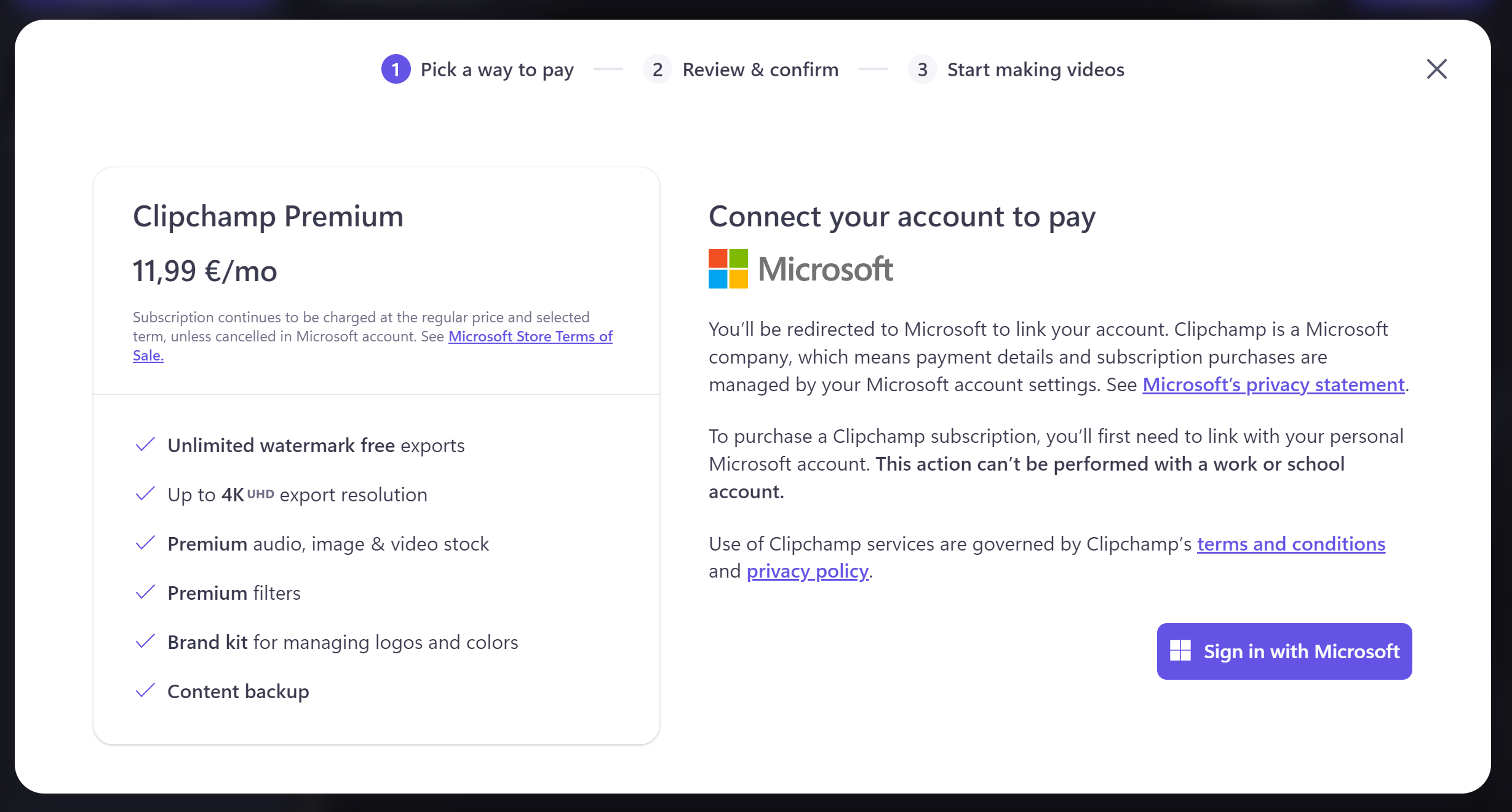
Po zalogowaniu się do konta Microsoft w lewym dolnym rogu ekranu zostanie wyświetlone powiadomienie o pomyślnym połączeniu konta Microsoft.
Dodaj informacje rozliczeniowe, wybierz metodę płatności
Nastąpi przywrócenie aplikacji Clipchamp po zalogowaniu się do konta Microsoft. Wypełnij wszystkie wymagane pola, a następnie wybierz pozycję Next.
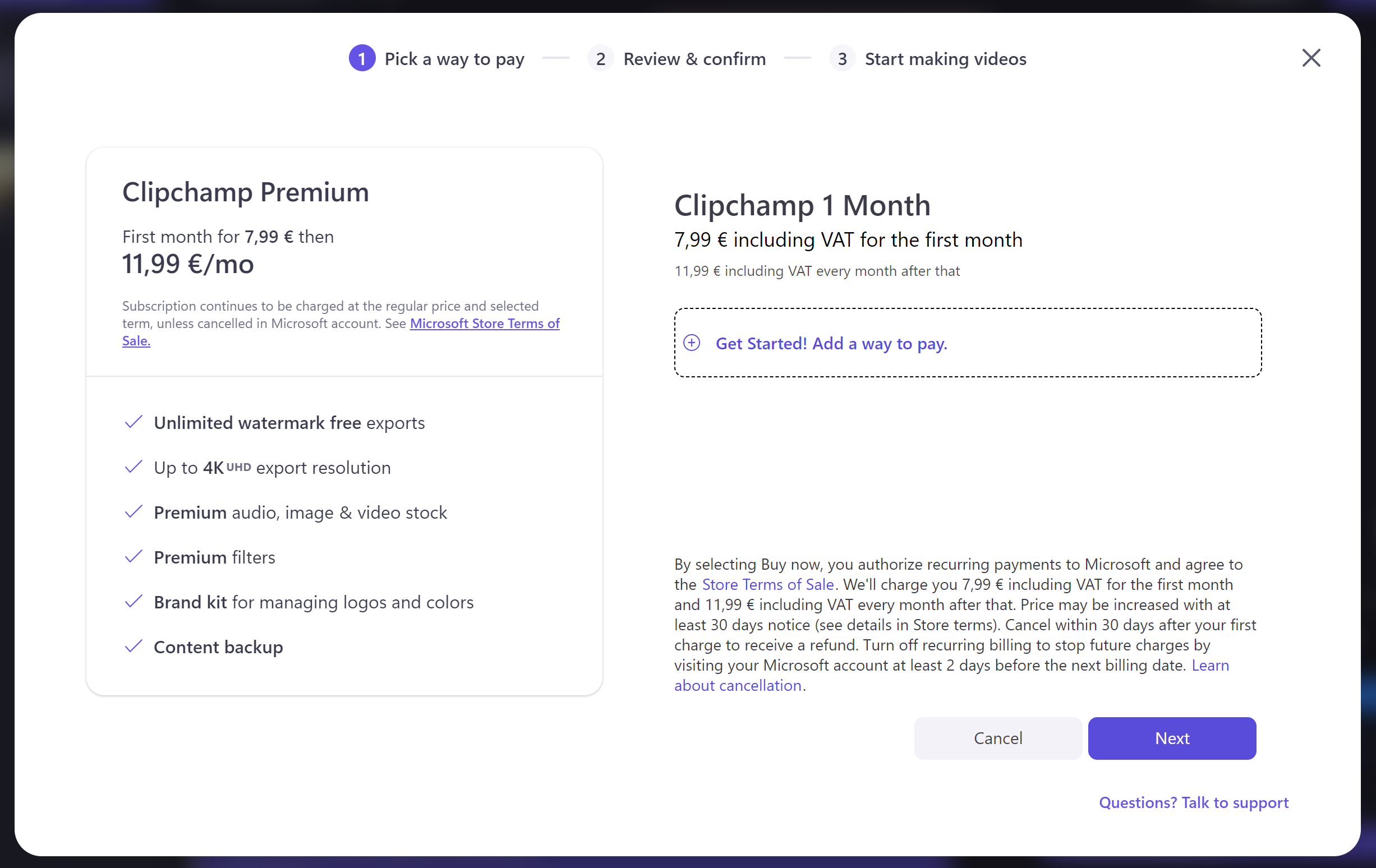
Następnie wybierz metodę płatności. Dostępne opcje zależą od regionu konta Microsoft. Na naszym przykładowym zrzucie ekranu są wyświetlane opcje dla Niemiec.
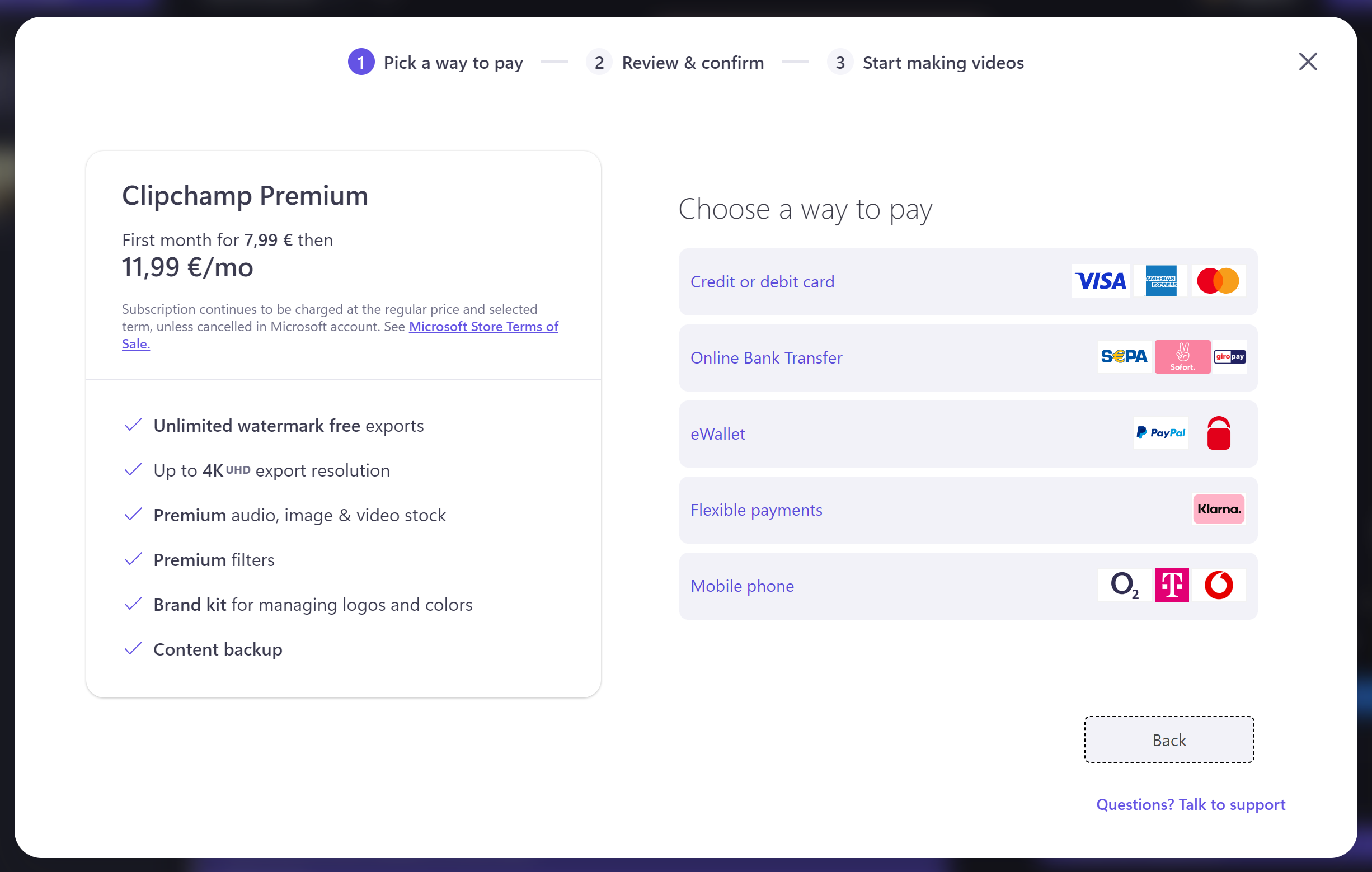
Dokończ realizację transakcji
Po dodaniu informacji o koncie i płatności wybierz przycisk Kup teraz.
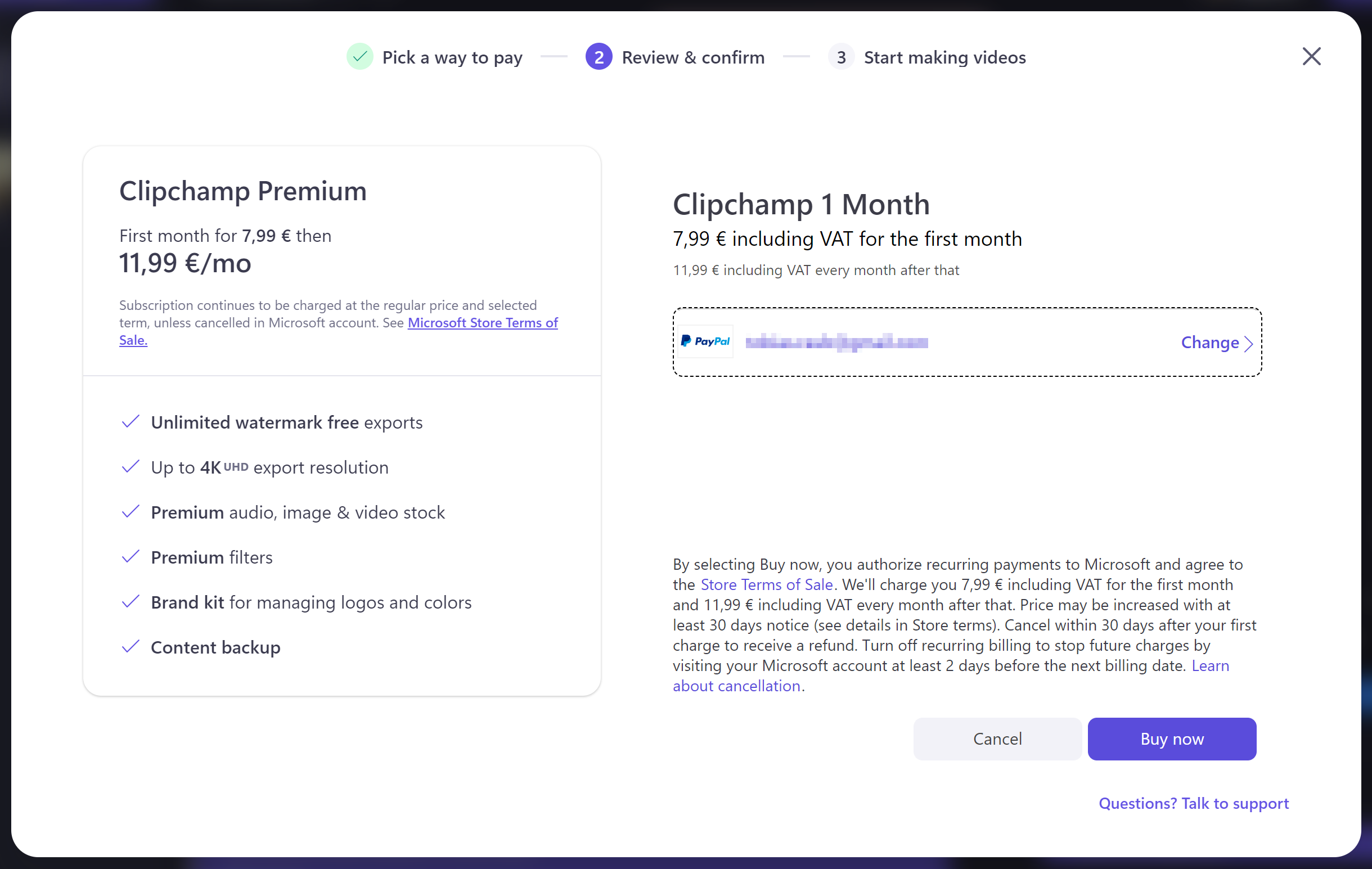
Zobaczysz powiadomienie o sukcesie, a Twoje konto jest teraz w planie Premium.
Co się stanie w przypadku zmiany na starszą wersję?
Po anulowaniu subskrypcji domyślnie zostanie ona zatrzymana na końcu bieżącego okresu rozliczeniowego.
Po zakończeniu okresu rozliczeniowego nadal będziesz mieć dostęp do wszystkich istniejących projektów, ale jeśli zawierają one zasoby magazynowe premium, nie będziesz już mógł ich eksportować. Utracisz również dostęp do funkcji tworzenia kopii zapasowej zawartości .
Uwaga: Subskrypcją usługi Clipchamp można zarządzać na koncie Microsoft w witrynie https://account.microsoft.com/services. Pamiętaj, aby zalogować się do odpowiedniego konta połączonego z programem Clipchamp, jeśli masz więcej niż jedno konto osobiste lub rodzinne Microsoft. W przeciwnym razie subskrypcja Clipchamp nie będzie wyświetlana w obszarze Usługi & subskrypcje.
Jak rozwiązać problemy podczas zakupu
Jeśli napotkasz problemy podczas realizacji transakcji, możesz spróbować je rozwiązać, wykonując pewne czynności.
Otwieranie programu Clipchamp w przeglądarce zamiast aplikacji klasycznej systemu Windows
Jeśli używasz aplikacji Clipchamp dla systemu Windows i podczas zakupu planu Premium występuje błąd, spróbuj otworzyć aplikację Clipchamp w oknie przeglądarki (Edge lub Chrome).
Przejdź do app.clipchamp.com i zaloguj się przy użyciu danych logowania firmy Microsoft. Następnie wybierz jeden z przycisków Uaktualnij i ponownie przejdź przez procedurę zakupu, aby sprawdzić, czy uda im się to zrobić.
Zaloguj się za pomocą konta Microsoft
Jeśli konto osobiste lub rodzinne Microsoft nie zostało jeszcze połączone z kontem Clipchamp, połącz je na stronie ustawień programu Clipchamp.
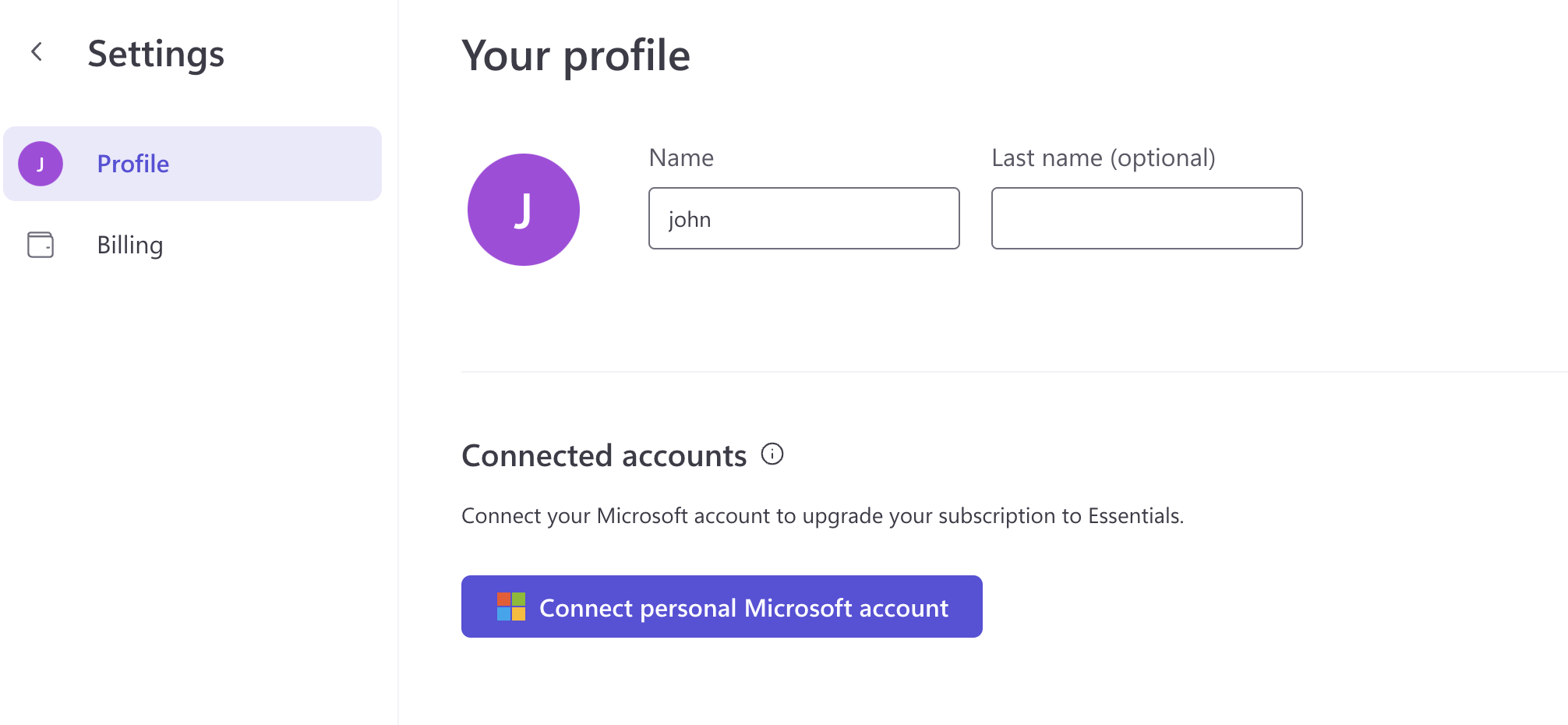
Po połączeniu osobistego konta Microsoft wyloguj się ze wszystkich obecnie aktywnych sesji Clipchamp, a następnie zaloguj się ponownie za pomocą przycisku Kontynuuj z firmą Microsoft w app.clipchamp.com/login.
Następnie spróbuj ponownie sfinalizować zakup.
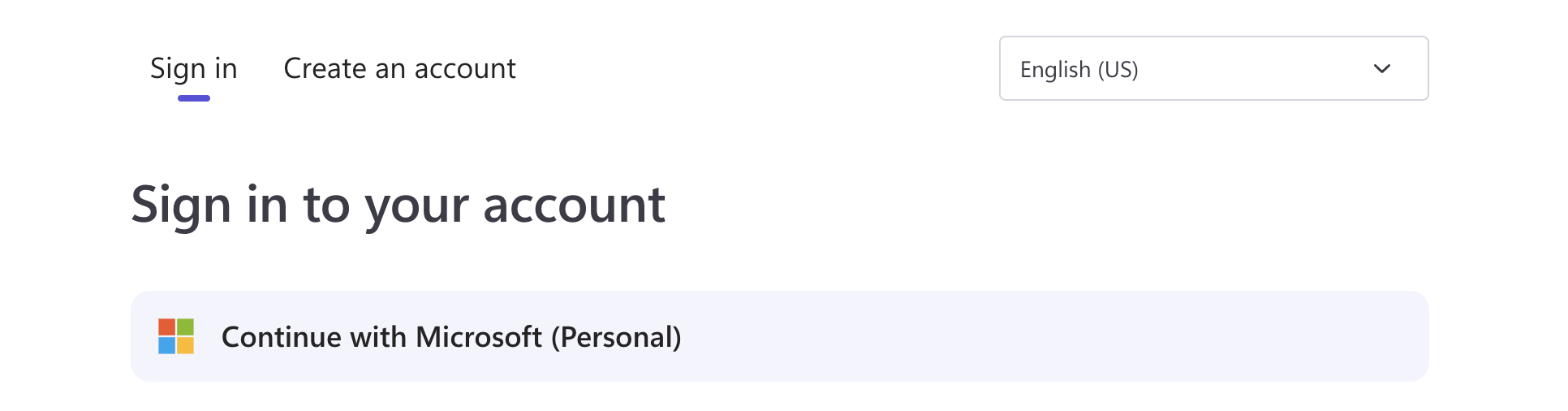
Zakup bezpośrednio w sklepie Microsoft Store
Jeśli żadna z powyższych sugestii nie zadziała, możesz spróbować kupić subskrypcję bezpośrednio w Sklepie Microsoft, korzystając z tego linku.
Umożliwi to również wybranie innego regionu zakupów, jeśli jest to wymagane.
Ważne: Upewnij się, że podczas dokonywania zakupu w sklepie Microsoft Store zalogowano się przy użyciu osobistego konta Microsoft połączonego z kontem Clipchamp.
Rozwiązywanie problemów z zakupami za pośrednictwem Sklepu Microsoft
Jeśli nadal napotykasz problemy po wykonaniu powyższych sugestii i próbie zakupu za pośrednictwem Sklepu Microsoft, ale to się nie udało, zobacz: Rozwiązywanie problemów z zakupem w Sklepie Microsoft.
Aby uzyskać dodatkową pomoc, możesz również skontaktować się z zespołem pomocy technicznej programu Clipchamp.
Jak kupić plan Premium, jeśli jesteś w innym regionie
Kupując subskrypcję w programie Clipchamp, możesz kupować tylko w regionie, w którym obecnie się znajdujesz. Jeśli na przykład masz siedzibę w Stanach Zjednoczonych, możesz kupić subskrypcję tylko w sklepie w Stanach Zjednoczonych w walucie USD.
Jeśli chcesz kupić aplikację Clipchamp w innym regionie sklepu, na przykład ze względu na to, że chcesz użyć karty kredytowej z innego kraju, musisz dokonać zakupu bezpośrednio w sklepie Microsoft za pomocą tego linku.
W sklepie Microsoft Store możesz zmienić region za pomocą linku u dołu strony:

Korzystanie z wirtualnej sieci prywatnej (VPN)
Należy pamiętać, że jeśli korzystasz z sieci VPN z clipchamp, będzie to miało wpływ na domyślny region używany podczas dokonywania zakupu w aplikacji. Jeśli masz problemy z zakupem subskrypcji z poziomu aplikacji z powodu regionu, gdy korzystasz z sieci VPN, spróbuj kupić ją z wyłączoną siecią VPN.
Jak uzyskać potwierdzenie
Po pomyślnym dokonaniu zakupu początkowego otrzymasz wiadomość z potwierdzeniem na adres e-mail połączony z Twoim kontem Microsoft.
Aby uzyskać dostęp do potwierdzeń (faktur, oświadczeń) za poprzednie i bieżące okresy rozliczeniowe dla planu Clipchamp Premium lub planu zawartego w subskrypcji platformy Microsoft 365, przejdź do strony usług konta Microsoft & subskrypcji.
Możesz uzyskać do niego dostęp bezpośrednio za pomocą powyższego linku lub uzyskać do niego dostęp za pośrednictwem strony rozliczeniowej konta Clipchamp , gdzie będzie widoczny ten przycisk:

Jej zaznaczenie spowoduje otwarcie konta Microsoft na nowej karcie przeglądarki. Subskrypcja Clipchamp zostanie tam wymieniona razem z innymi subskrypcjami Microsoft, które możesz mieć na swoim miejscu.
Wybierz pozycję Zarządzaj po prawej stronie wpisu Clipchamp , a następnie historia rozliczeń. Alternatywnie wybierz pozycję Rozliczenia & płatności w menu u góry, a następnie Historia zamówień.
Ważne: Upewnij się, że zalogowano się przy użyciu osobistego lub rodzinnego konta Microsoft połączonego z Twoim kontem Clipchamp w płatnej subskrypcji, w przeciwnym razie subskrypcja Clipchamp nie zostanie wyświetlona.
Jak dodać, zmienić lub usunąć informacje rozliczeniowe
Aby zaktualizować informacje rozliczeniowe, takie jak imię i nazwisko, adres e-mail lub adres planu Clipchamp Premium lub planu zawartego w subskrypcji platformy Microsoft 365, przejdź do strony usług konta Microsoft & subskrypcji.
Możesz uzyskać do niego dostęp bezpośrednio za pomocą powyższego linku lub uzyskać do niego dostęp za pośrednictwem strony rozliczeniowej konta Clipchamp , gdzie będzie widoczny ten przycisk:

Wybranie tej opcji spowoduje otwarcie konta Microsoft na nowej karcie przeglądarki, na której możesz dostosować ustawienia, takie jak aktualizowanie metody płatności, aktualizowanie adresu rozliczeniowego, pobieranie faktur i nie tylko.
Aby dowiedzieć się więcej, zobacz ten artykuł dotyczący zarządzania subskrypcją Microsoft.
Ważne: Upewnij się, że zalogowano się przy użyciu osobistego lub rodzinnego konta Microsoft połączonego z Twoim kontem Clipchamp w płatnej subskrypcji, w przeciwnym razie subskrypcja Clipchamp nie zostanie wyświetlona.
Jeśli nie korzystasz z płatnej subskrypcji Clipchamp na koncie, na którym się zalogowano, przycisk Zarządzaj subskrypcją nie będzie widoczny na stronie rozliczeń konta Clipchamp i zamiast tego zobaczysz informacje o warstwie bezpłatnego konta.
Jak zaktualizować okres subskrypcji
Jeśli rozpoczęto miesięczną subskrypcję Clipchamp Premium i chcesz zmienić ją na plan roczny lub odwrotnie, możesz zmienić okres subskrypcji na stronie konta Microsoft.
Zacznij od zalogowania się do osobistego lub rodzinnego konta Microsoft, którego użyto do zakupu subskrypcji Microsoft Clipchamp.
Następnie na stronie Usługi & subskrypcje wybierz przycisk Zarządzaj na karcie Subskrypcja Microsoft Clipchamp.
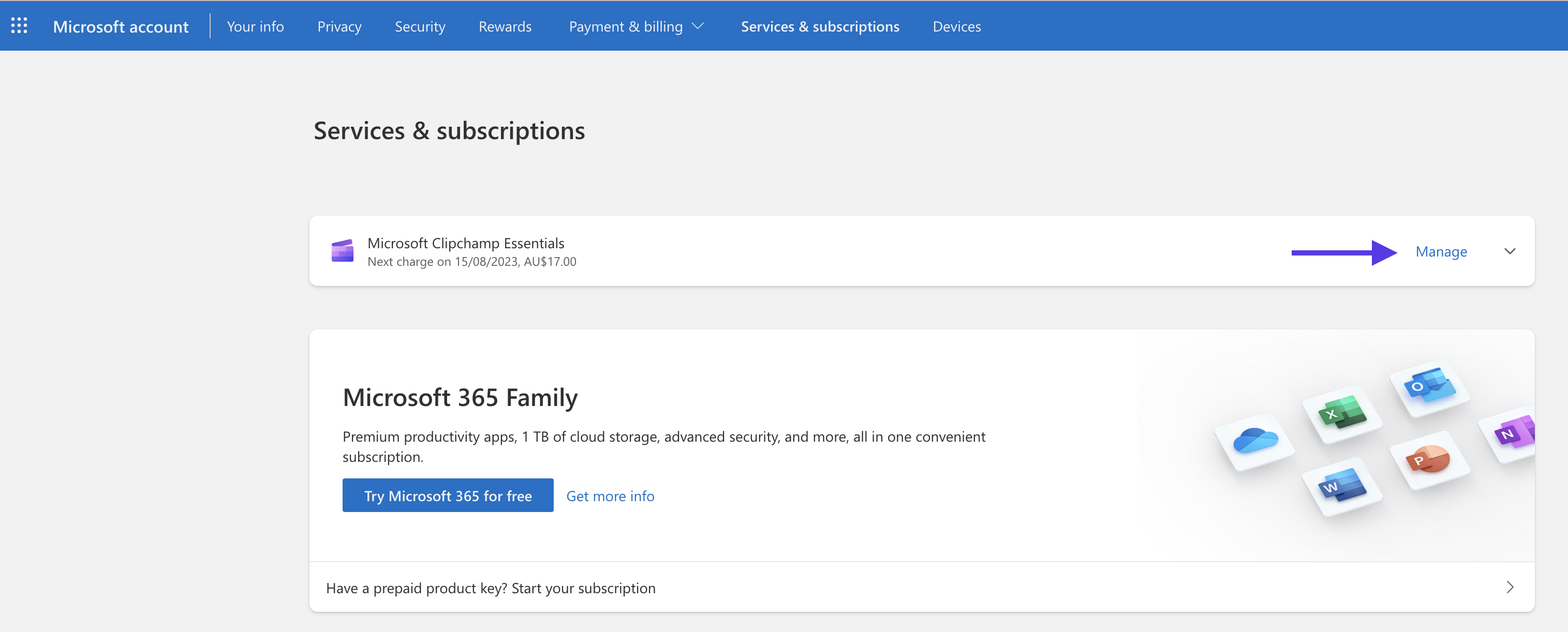
W tym miejscu możesz zmienić okres rozliczeniowy, wybierając pozycję Przełącz plan obok bieżącej kwoty ładowania.
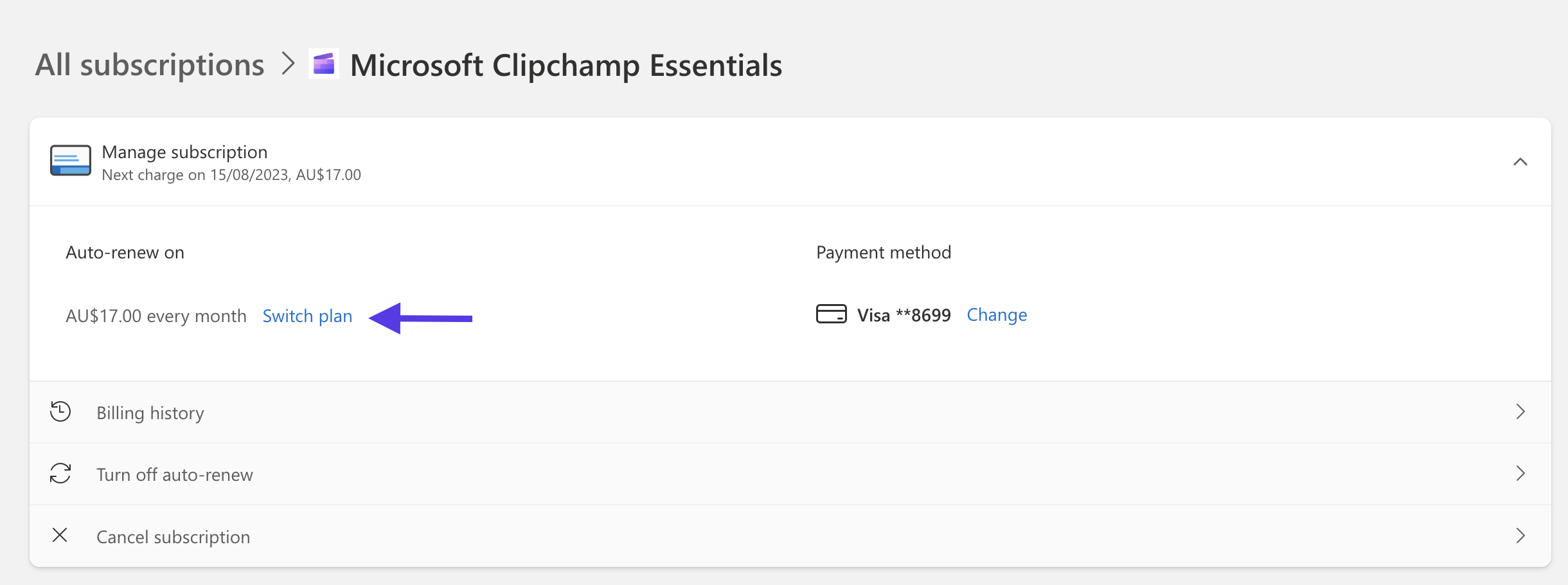
Na następnym ekranie wybierz odpowiedni okres subskrypcji.
Powyższe kroki umożliwiają zmianę subskrypcji Clipchamp Premium z rocznej na miesięczną lub z miesięcznej na roczną.










